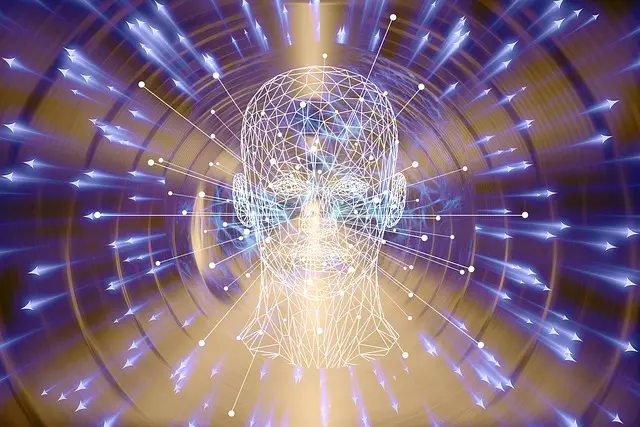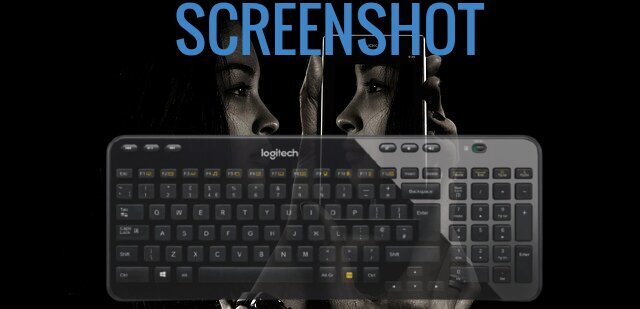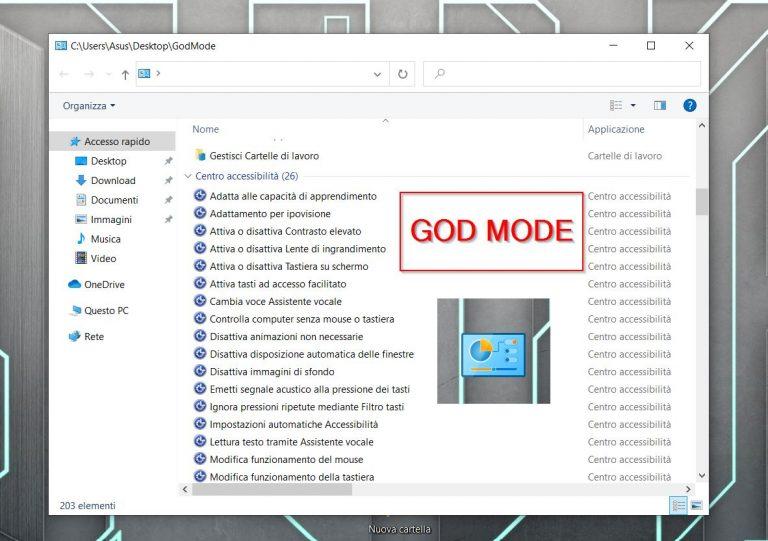L’Hard Disk collegato USB non c’è in Esplora File?
Hard Disk USB non rilevato in Esplora file
Abbiamo il nostro bellissimo Hard Disk collegato alla porta USB e non c’è su Esplora file? tranquilli non è guasto!!!
- Andiamo su Start -> premiamo il tasto destro -> selezioniamo Gestione disco
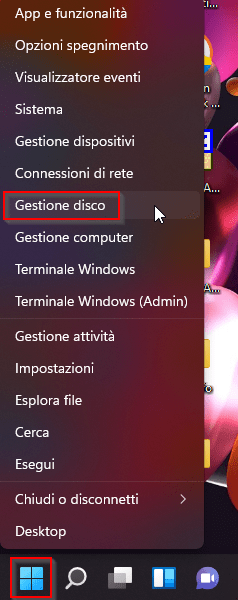
- Compariranno ora tutti i dischi collegati -> il nostro Hard Disk sarà quello senza lettera unità assegnata
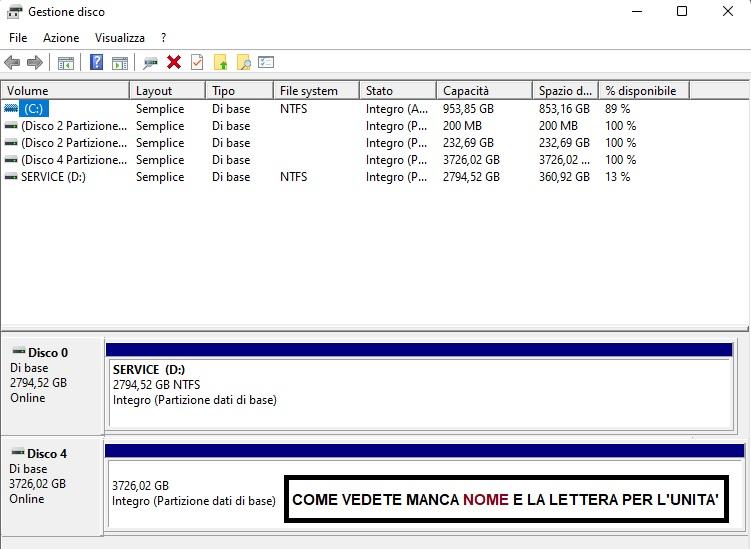
- premiamo il tasto destro all’interno di esso -> selezioniamo Cambia lettera e percorso di unità
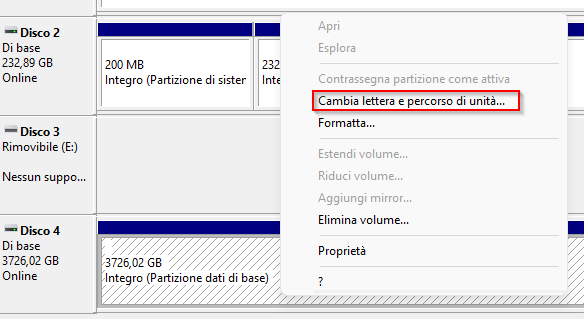
- andiamo ora su Aggiungi -> poi su Assegna questa lettera di unità (possiamo lasciare quella suggerita o cambiarla) -> infine su OK
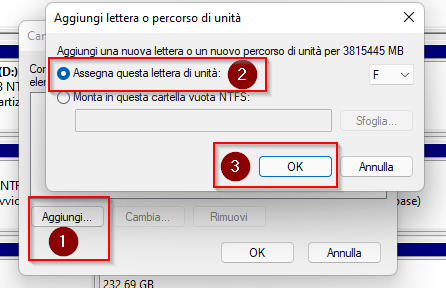
Perfetto ora andiamo in Esplora file e come per magia comparirà il nostro Hard Disk con cui possiamo fare tutto quello che desideriamo.
Se vogliamo verificare e rendere definitivo il montaggio automatico dei dischi procediamo così
- Andiamo su Start -> digitiamo “cmd” -> tasto destro su Prompt dei comandi -> e selezioniamo Esegui come amministratore
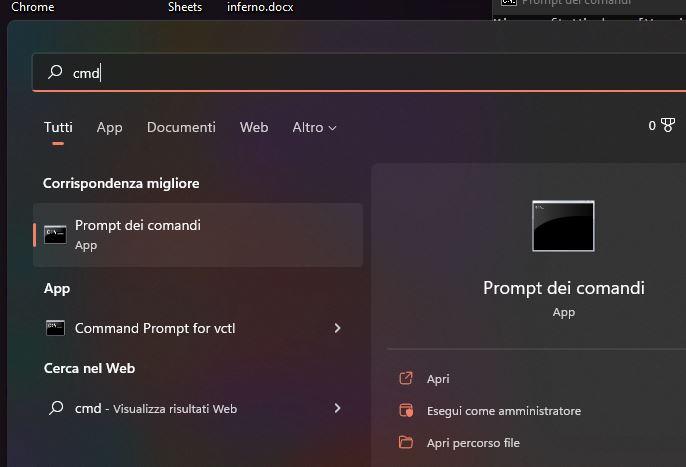
- Una volta aperto il Prompt dei comandi digitiamo “diskpart“
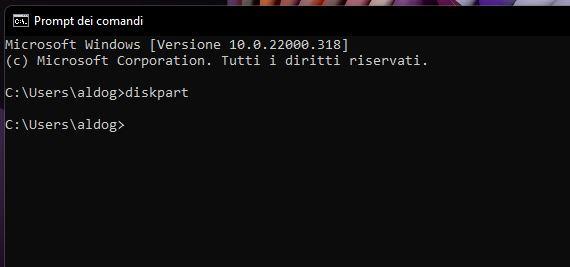
- entrati all’interno del DISKPART digitiamo “automount enable” e se tutto è andato a buon fine visualizzeremo il messaggio “Montaggio automatico dei nuovi volumi attivato.“
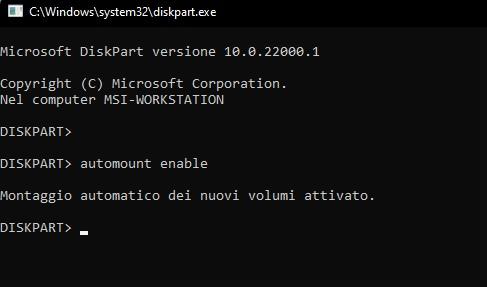
digitiamo ora “exit” per uscire da DISKPART e chiudiamo la finestra del Prompt dei comandi. Se tutto ciò non funziona potrebbe esserci un guasto sull’Hard Disk, ma prima di darlo per spacciato proviamolo, se ne abbiamo la possibilità, su un altro PC.
LEGGI ANCHE
- Amazon Prime Air: La Rivoluzione delle Consegne con i Droni in Italia
- Crimeware come nuova frontiera: l’evoluzione di RaaS (ransomware as a service)
- Scopri l’innovativo macOS Sonoma: Scarica subito e goditi le straordinarie novità!
- Hackintosh: Costruire un Mac Apple che non è un Apple
- Ci siamo come promesso Microsoft sospende il rinnovo delle licenze Russe
- Espandi il Tuo Spazio di Archiviazione: 7 Motivi per Comprare un Hard Disk Esterno
- Collegare Hard Disk Esterno Windows su MAC, Gratis!
Offerte Di Amazon Prime
Offerta
Offerta
Ortizan X10 Speaker Bluetooth Portatile-Cassa Altoparlante Bluetooth...
- ★ Bassi Profondi e Suono Coinvolgente: I nostri...
Offerta
RIENOK Cassa Bluetooth Portatile Potente IPX7 Impermeabile...
- Cassa Bluetooth Potente. Suono incredibile,...
Jesebang Cuffie Bluetooth, Auricolari 5.4 con Stereo HiFi Immersivo,...
- 2025 Nuova Tecnologia Bluetooth 5.4: Cuffie...
Sony WH-CH520 | Cuffie Wireless, Connessione Multipoint, con...
- SUONO DI ALTA QUALITÀ, SU MISURA PER TE: queste...
Iscrizione
Accesso
Effettua il login per commentare
0 Commenti
Più vecchio